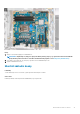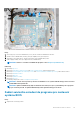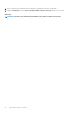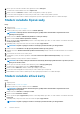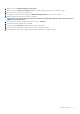Service Manual
13. Chcete-li provést stahování a instalaci ručně, klikněte na možnost Kategorie.
14. V rozbalovacím seznamu klikněte na možnost Čipová sada.
15. Klikněte na možnost Stáhnout a stáhněte ovladač čtečky paměťových karet pro počítač.
16. Po dokončení stahování přejděte do složky, kam jste uložili soubor ovladače čtečky paměťových karet.
17. Dvakrát klikněte na ikonu souboru ovladače čtečky paměťových karet a podle pokynů na obrazovce ovladač nainstalujte.
Stažení ovladače čipové sady
Kroky
1. Zapněte počítač.
2. Přejděte na web www.dell.com/support.
3. Zadejte výrobní číslo počítače a klikněte na možnost Submit (Odeslat).
POZNÁMKA: Pokud výrobní číslo nemáte k dispozici, použijte funkci automatického rozpoznání nebo ručně
vyhledejte model počítače.
4. Klikněte na možnost Drivers & Downloads (Ovladače a soubory ke stažení).
5. Klikněte na tlačítko Detect Drivers (Detekovat ovladače).
6. Chcete-li používat aplikaci SupportAssist, přečtěte si obchodní podmínky a potvrďte, že s nimi souhlasíte. Poté klikněte na tlačítko
Continue (Pokračovat).
7. V případě potřeby váš počítač začne stahovat a instalovat aplikaci SupportAssist.
POZNÁMKA: Projděte si pokyny na obrazovce obsahující specifické instrukce pro daný prohlížeč.
8. Klikněte na možnost View Drivers for My System (Zobrazit ovladače pro můj systém).
9. Kliknutím na možnost Download and Install (Stáhnout a nainstalovat) zahájíte stahování a instalaci aktualizací všech ovladačů v
počítači.
10. Zvolte umístění, do kterého chcete soubory uložit.
11. Pokud budete vyzváni, odsouhlaste požadavek od User Account Control (Řízení uživatelských účtů) na povolení změn v
systému.
12. Aplikace nainstaluje všechny nalezené ovladače a aktualizace.
POZNÁMKA
: Ne všechny soubory lze nainstalovat automaticky. Zkontrolujte přehled instalace a prověřte, zda není
třeba provést instalaci ručně.
13. Chcete-li provést stahování a instalaci ručně, klikněte na možnost Category (Kategorie).
14. V rozbalovacím seznamu klikněte na možnost Chipset (Čipová sada).
15. Klikněte na odkaz Stáhnout a stáhněte ovladač čipové sady pro váš počítač.
16. Po dokončení stahování přejděte do složky, kam jste soubor ovladače čipové sady uložili.
17. Dvakrát klikněte na ikonu souboru ovladače čipové sady a podle pokynů na obrazovce ovladač nainstalujte.
Stažení ovladače síťové karty
Kroky
1. Zapněte počítač.
2. Přejděte na web www.dell.com/support.
3. Zadejte výrobní číslo počítače a klikněte na možnost Odeslat.
POZNÁMKA
: Pokud výrobní číslo nemáte k dispozici, použijte funkci automatického rozpoznání nebo ručně
vyhledejte model počítače.
4. Klikněte na možnost Ovladače a soubory ke stažení.
5. Klikněte na tlačítko Detekovat ovladače.
6. Chcete-li používat aplikaci SupportAssist, přečtěte si obchodní podmínky a potvrďte, že s nimi souhlasíte. Poté klikněte na tlačítko
Pokračovat.
7. V případě potřeby váš počítač začne stahovat a instalovat aplikaci SupportAssist.
POZNÁMKA: Projděte si pokyny na obrazovce obsahující specifické instrukce pro daný prohlížeč.
98 Ovladače zařízení